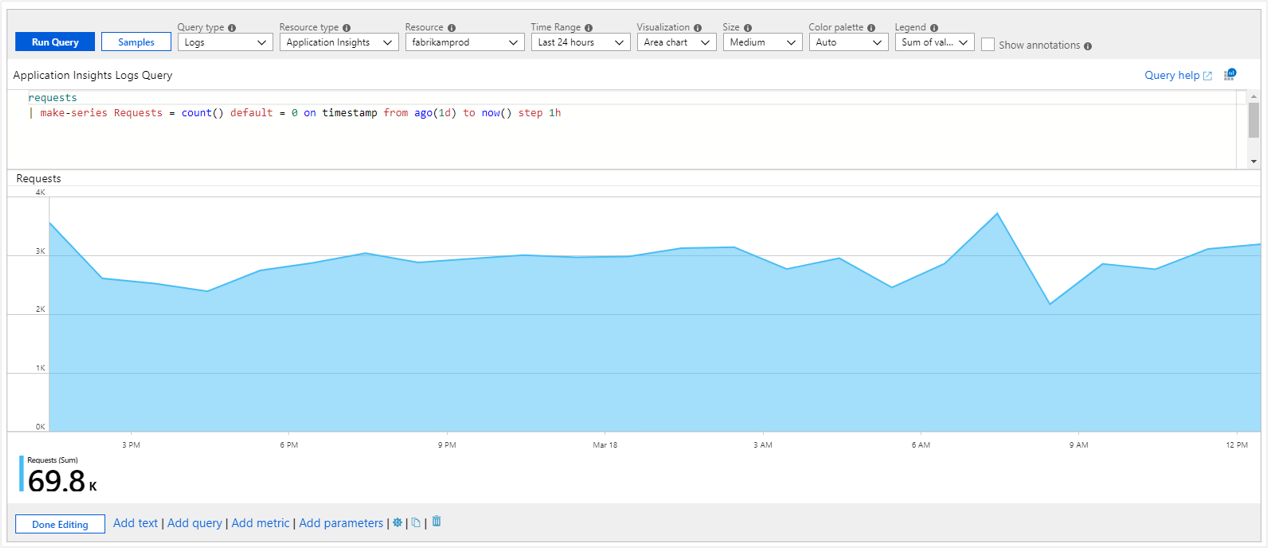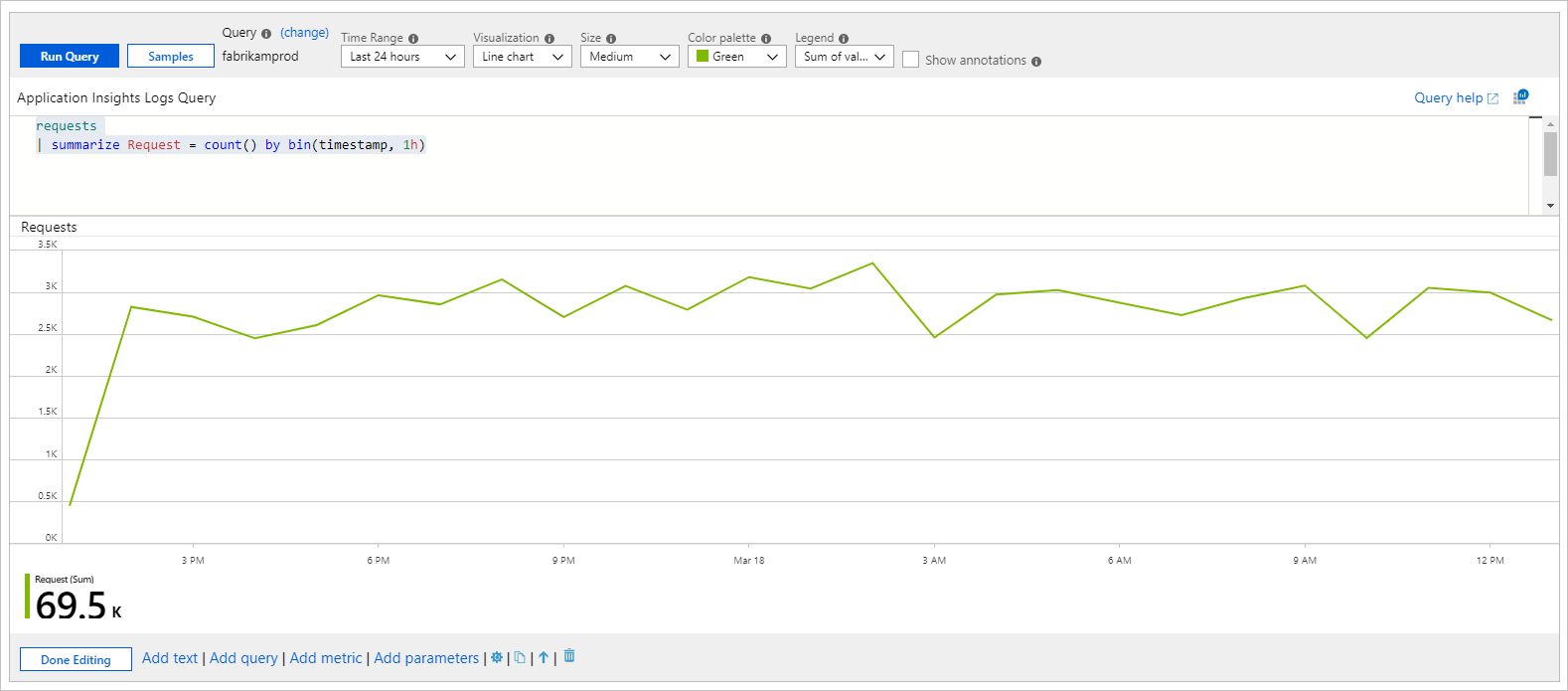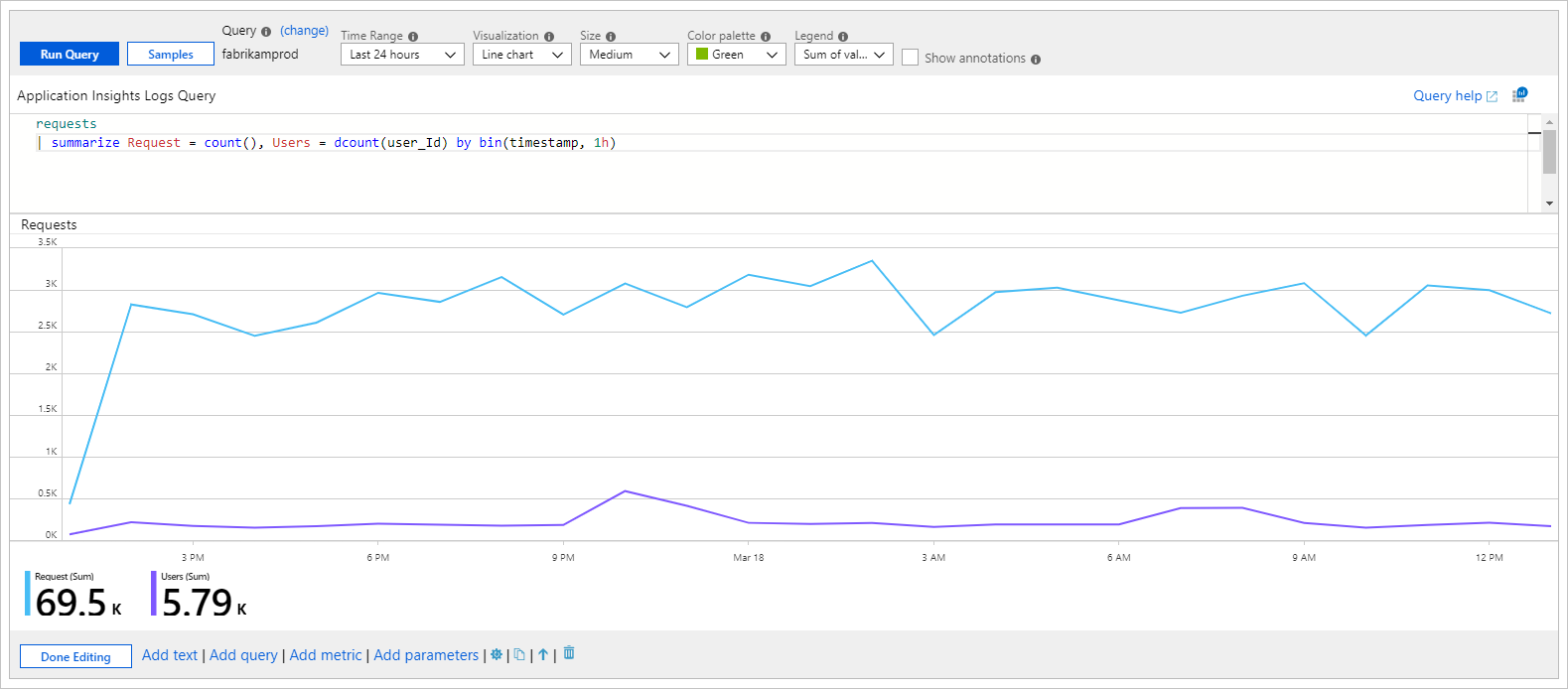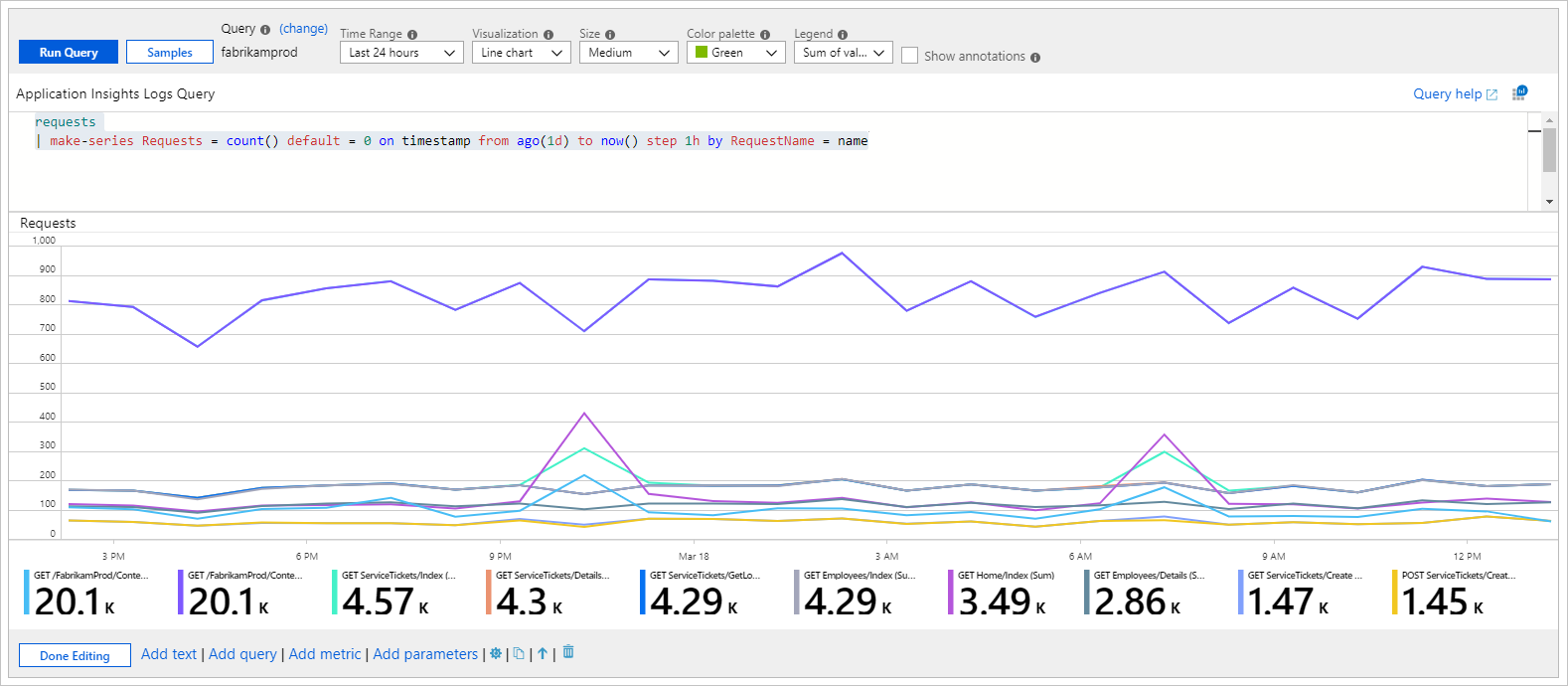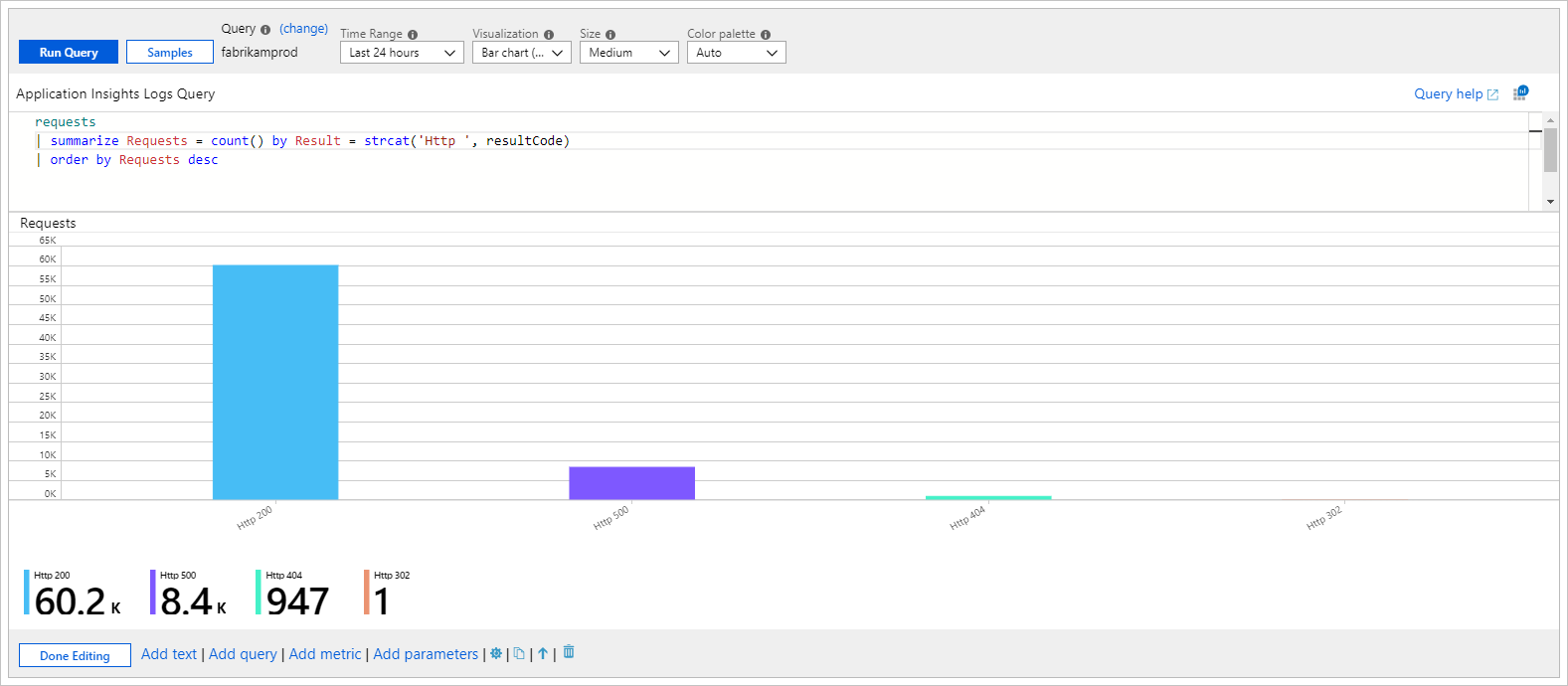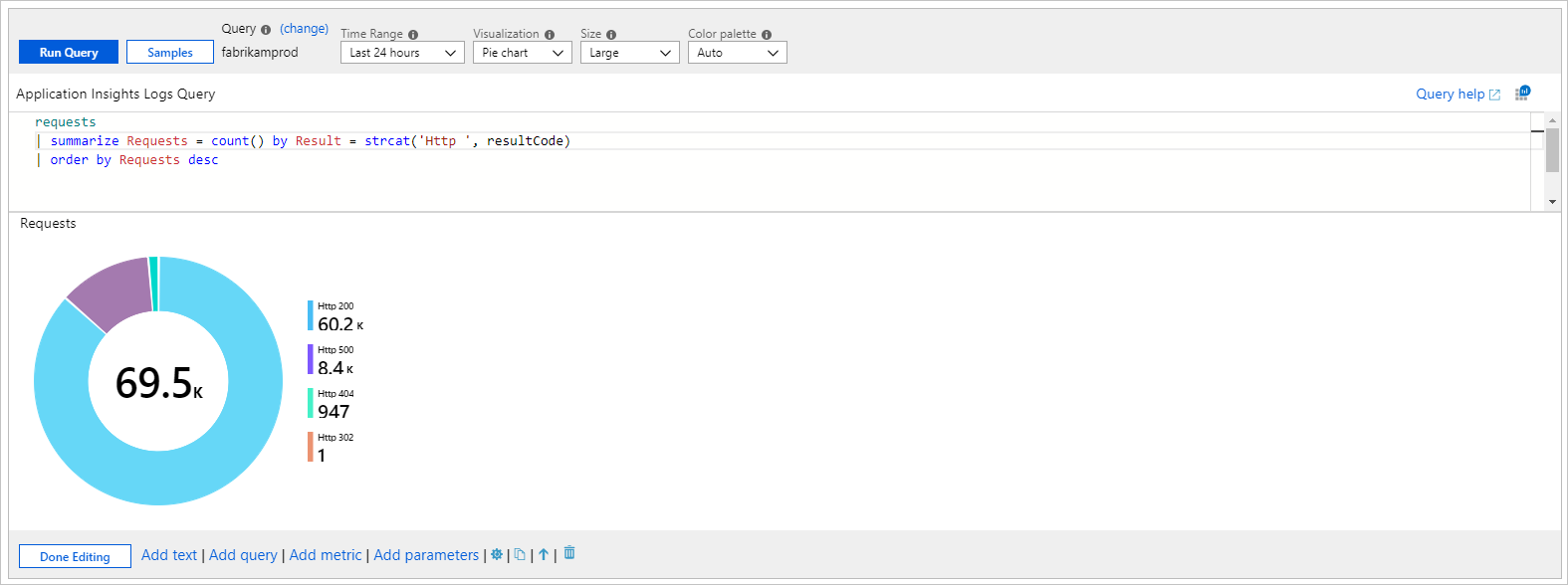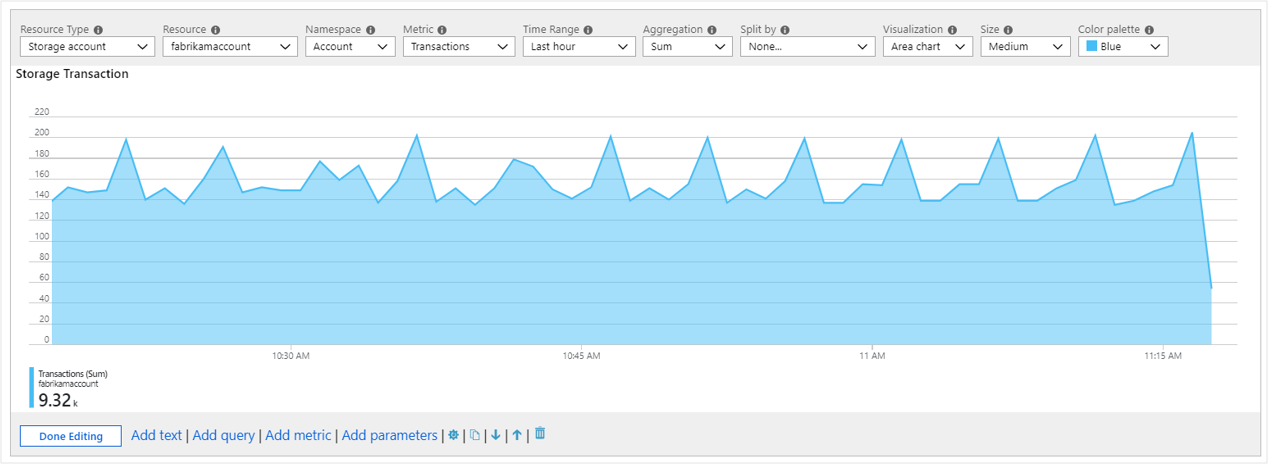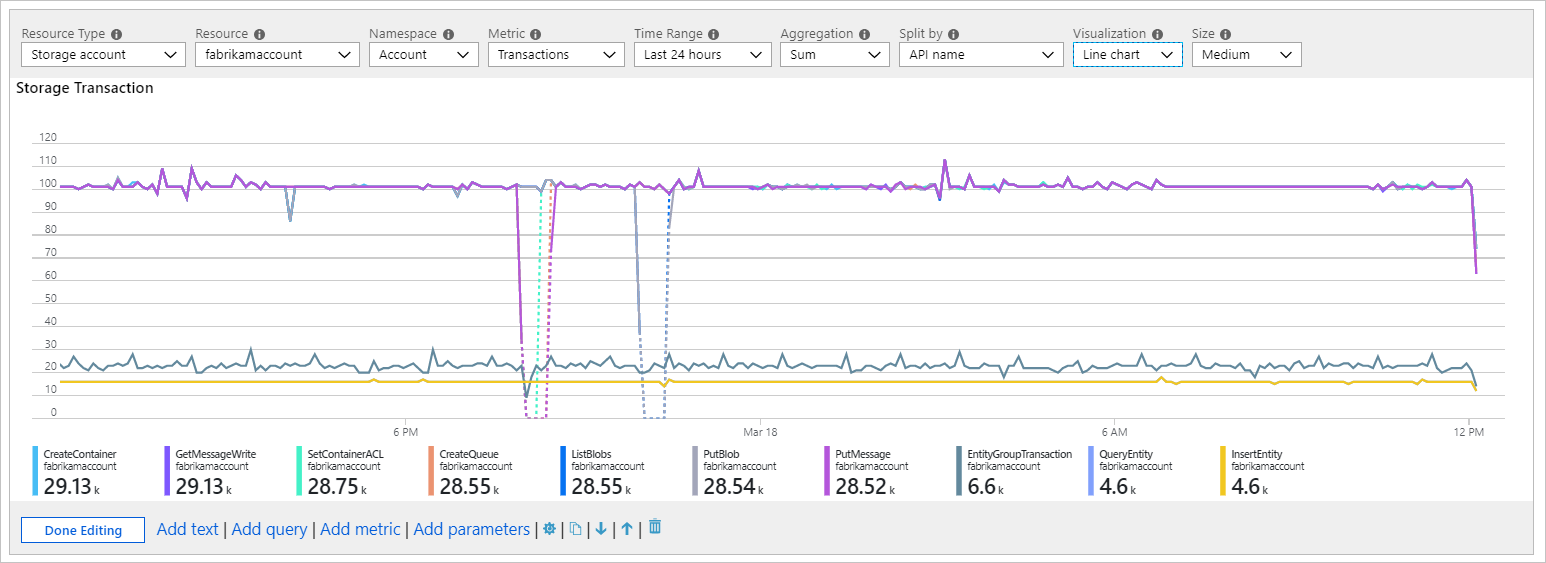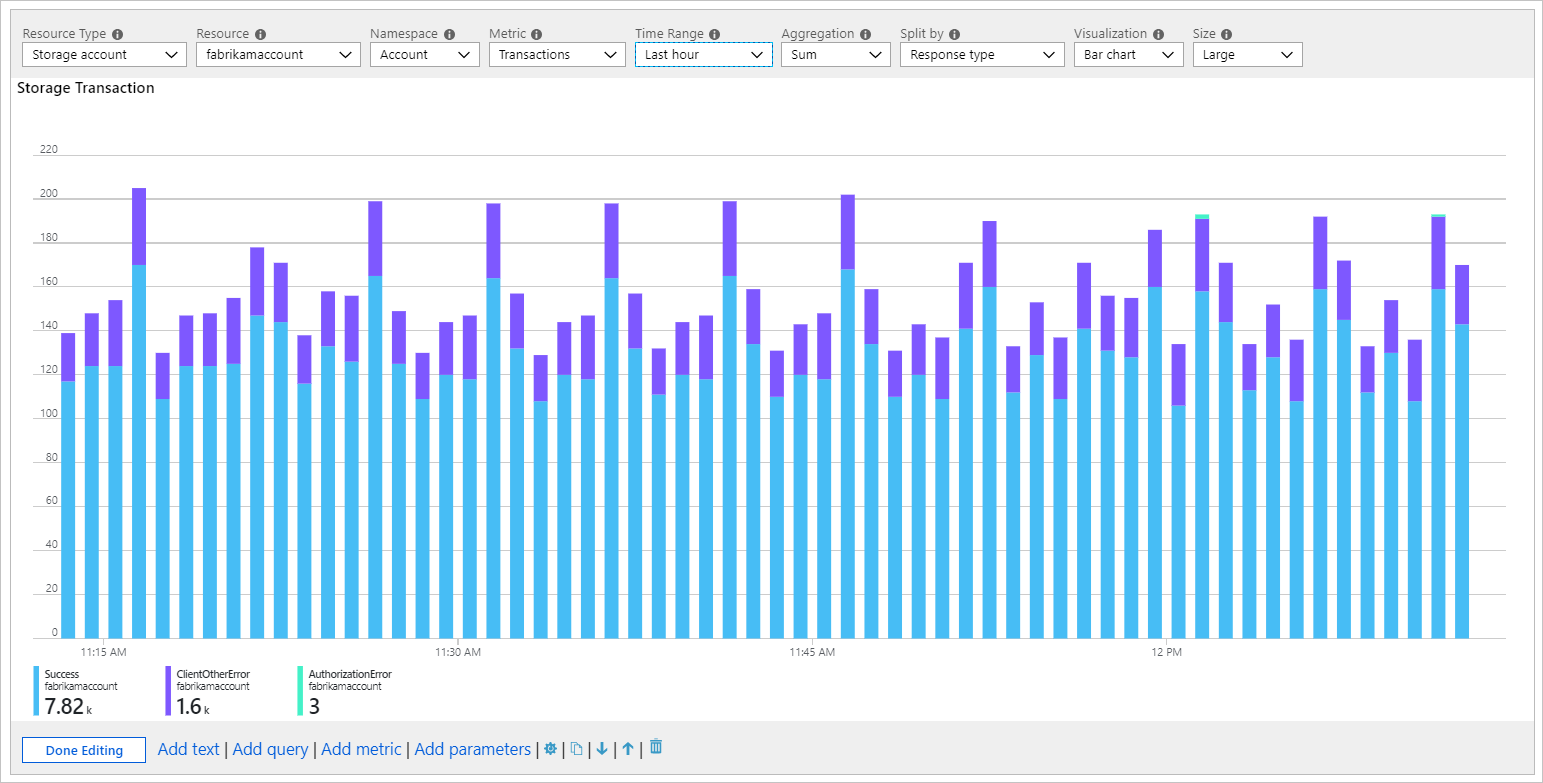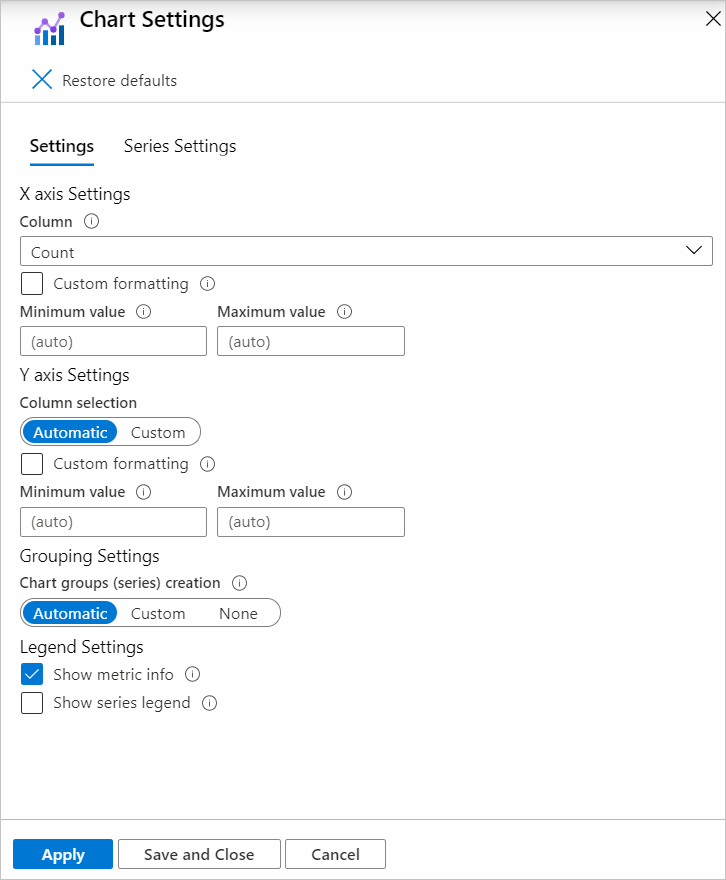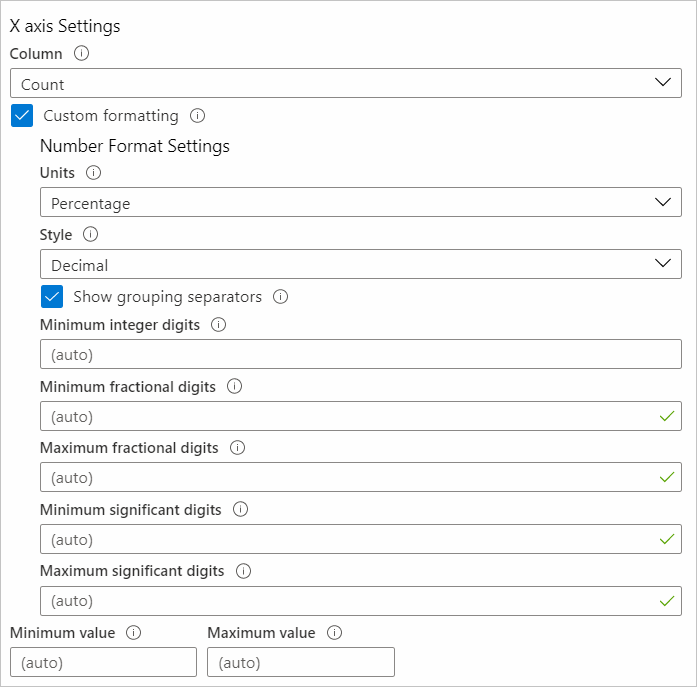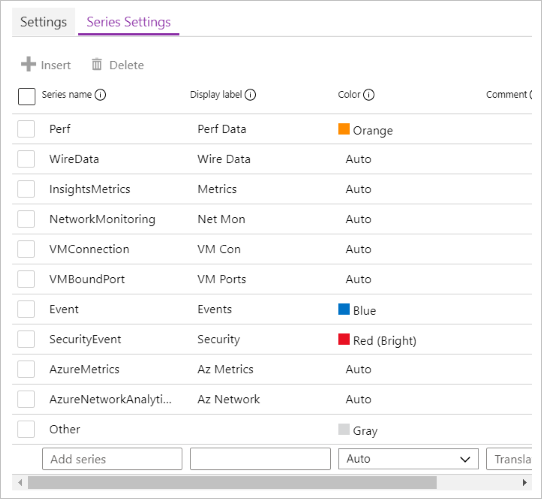Grafiekvisualisaties
Werkmappen kunnen de gegevens die worden geretourneerd uit query's in verschillende indelingen gebruiken om verschillende visualisaties van die gegevens te maken, zoals vlak-, lijn-, staaf- of tijdvisualisaties.
U kunt bewakingsgegevens presenteren als grafieken. Ondersteunde grafiektypen zijn onder andere:
- Lijn
- Staaf
- Staaf categorisch
- Gebied
- Spreidingsplot
- Cirkel
- Tijd
U kunt ervoor kiezen om het volgende aan te passen:
- Hoogte
- Width
- Kleurenpalet
- Legenda
- Titels
- Bericht zonder gegevens
- Andere kenmerken
U kunt ook astypen en reekskleuren aanpassen met behulp van grafiekinstellingen.
Werkmappen ondersteunen grafieken voor logboeken en metrische gegevensbronnen.
Logboekdiagrammen
Azure Monitor-logboeken bieden gedetailleerde informatie over uw apps en infrastructuur. Logboekgegevens worden niet standaard verzameld en u moet gegevensverzameling configureren. Logboeken bevatten informatie over de status van de resource en gegevens die nuttig zijn voor diagnostische gegevens. U kunt werkmappen gebruiken om logboekgegevens te presenteren als visuele grafieken voor gebruikersanalyse.
Een logboekdiagram toevoegen
In het volgende voorbeeld ziet u de trend van aanvragen voor een app in de afgelopen dagen.
- Schakel de werkmap over naar de bewerkingsmodus door Bewerken op de werkbalk te selecteren.
- Gebruik de koppeling Query toevoegen om een besturingselement voor logboekquery's toe te voegen aan de werkmap.
- Selecteer Logboek voor querytype. Voor resourcetype selecteert u bijvoorbeeld Application Insights en selecteert u de resources waarop u zich wilt richten.
- Gebruik de queryeditor om de KQL voor uw analyse in te voeren. Een voorbeeld is de trend van aanvragen.
- Stel visualisatie in op Vlak, Staaf, Staaf (categorisch), Lijn, Cirkel, Spreiding of Tijd.
- Stel indien nodig andere parameters in, zoals tijdsbereik, visualisatie, grootte, kleurenpalet en legenda.
Parameters voor logboekgrafiek
| Parameter | Description | Voorbeelden |
|---|---|---|
| Querytype | Het type query dat moet worden gebruikt. | Logboeken, Azure Resource Graph |
| Brontype | Het resourcetype dat moet worden gericht. | Application Insights, Log Analytics of Azure-first |
| Resources | Een set resources waaruit de waarde voor metrische gegevens moet worden opgehaald. | MyApp1 |
| Tijdsbereik | Het tijdvenster om het logboekdiagram weer te geven. | Afgelopen uur, afgelopen 24 uur |
| Visualisatie | De visualisatie die moet worden gebruikt. | Vlak, staaf, lijn, cirkel, spreiding, tijd, staaf (categorisch) |
| Tekengrootte | De verticale grootte van het besturingselement. | Klein, gemiddeld, groot of vol |
| Kleurenpalet | Het kleurenpalet dat in de grafiek moet worden gebruikt. Genegeerd in de modus met meerdere metrische gegevens of gesegmenteerde modus. | Blauw, groen, rood |
| Legenda | De aggregatiefunctie die moet worden gebruikt voor de legenda. | Som of gemiddelde van waarden of max, min, eerste, laatste waarde |
| Query | Elke KQL-query die gegevens retourneert in de indeling die wordt verwacht door de grafiekvisualisatie. | aanvragen | make-series Requests = count() default = 0 on timestamp from ago(1d) to now() step 1h |
Tijdreeksdiagrammen
U kunt het querybesturingselement van de werkmap gebruiken om tijdreeksdiagrammen te maken, zoals vlak-, staaf-, lijn-, spreidings- en tijddiagrammen. U moet tijd- en metrische gegevens in de resultatenset hebben om een tijdreeksgrafiek te maken.
Eenvoudige tijdreeks
De volgende query retourneert een tabel met twee kolommen: timestamp en Requests. Het querybesturingselement gebruikt timestamp voor de x-as en Requests voor de y-as.
requests
| summarize Requests = count() by bin(timestamp, 1h)
Tijdreeks met meerdere metrische gegevens
De volgende query retourneert een tabel met drie kolommen: timestamp, Requestsen Users. Het querybesturingselement gebruikt timestamp voor de x-as en Users Requests als afzonderlijke reeks op de y-as.
requests
| summarize Requests = count(), Users = dcount(user_Id) by bin(timestamp, 1h)
Gesegmenteerde tijdreeks
De volgende query retourneert een tabel met drie kolommen: timestamp, Requestsen RequestName, waar RequestName is een categorische kolom met de namen van aanvragen. Het querybesturingselement dat hier wordt gebruikt timestamp voor de x-as en voegt een reeks per waarde toe.RequestName
requests
| summarize Request = count() by bin(timestamp, 1h), RequestName = name
Summarize vs. make-series
In de voorbeelden in de vorige sectie wordt de summarize operator gebruikt, omdat het gemakkelijker te begrijpen is. De belangrijkste beperking van de summarize operator is dat de resultatenrij wordt weggelaten als er geen items in de bucket zijn. Als de resultatenrij wordt weggelaten, afhankelijk van waar de lege buckets zich in het tijdsbereik bevinden, kan het tijdvenster van de grafiek verschuiven.
U wordt aangeraden de make-series operator te gebruiken om tijdreeksgegevens te maken. U kunt standaardwaarden opgeven voor lege buckets.
De volgende query maakt gebruik van de make-series operator:
requests
| make-series Requests = count() default = 0 on timestamp from ago(1d) to now() step 1h by RequestName = name
De volgende query toont een vergelijkbare grafiek met de summarize operator:
requests
| summarize Request = count() by bin(timestamp, 1h), RequestName = name
Categorisch staafdiagram of histogram
U kunt een dimensie of kolom op de x-as vertegenwoordigen met behulp van categorische grafieken. Categorische grafieken zijn handig voor histogrammen. In het volgende voorbeeld ziet u de distributie van aanvragen op basis van hun resultaatcode:
requests
| summarize Requests = count() by Result = strcat('Http ', resultCode)
| order by Requests desc
De query retourneert twee kolommen: Requests metrische gegevens en Result categorieën. Elke waarde van de Result kolom wordt vertegenwoordigd door een staaf in het diagram met een hoogte die evenredig is met de Requests metrichoogte.
Cirkeldiagrammen
Cirkeldiagrammen maken de visualisatie van numerieke verhoudingen mogelijk. In het volgende voorbeeld ziet u het aandeel aanvragen op basis van de resultaatcode:
requests
| summarize Requests = count() by Result = strcat('Http ', resultCode)
| order by Requests desc
De query retourneert twee kolommen: Requests metrische gegevens en Result categorieën. Elke waarde van de Result kolom krijgt een eigen segment in de cirkel met een grootte die evenredig is met de Requests metrische waarde.
Metrische grafieken
De meeste Azure-resources verzenden metrische gegevens over hun status en status. Voorbeelden hiervan zijn CPU-gebruik, opslagbeschikbaarheid, aantal databasetransacties en mislukte app-aanvragen. U kunt werkmappen gebruiken om visualisaties van deze gegevens te maken als tijdreeksgrafieken.
Een metrische grafiek toevoegen
In het volgende voorbeeld ziet u het aantal transacties in een opslagaccount gedurende het voorgaande uur. Met deze informatie kan de eigenaar van de opslag de transactietrend zien en zoeken naar afwijkingen in gedrag.
- Schakel de werkmap over naar de bewerkingsmodus door Bewerken op de werkbalk te selecteren.
- Gebruik de koppeling Metrische gegevens toevoegen om een besturingselement voor metrische gegevens toe te voegen aan de werkmap.
- Selecteer bijvoorbeeld een resourcetype. Selecteer de resources die u wilt gebruiken, de metrische naamruimte en naam en de aggregatie die u wilt gebruiken.
- Stel indien nodig andere parameters in, zoals tijdsbereik, splitsen op, visualisatie, grootte en kleurenpalet.
Parameters voor metrische grafiek
| Parameter | Description | Voorbeelden |
|---|---|---|
| Brontype | Het resourcetype dat moet worden gericht. | Opslag of virtuele machine |
| Resources | Een set resources waaruit de waarde voor metrische gegevens moet worden opgehaald. | MyStorage1 |
| Naamruimte | De naamruimte met de metrische waarde. | Opslagblob > |
| Metrische gegevens | De metrische waarde die moet worden gevisualiseerd. | Opslagblobtransacties > > |
| Statistische functie | De aggregatiefunctie die moet worden toegepast op de metrische waarde. | Som, aantal, gemiddelde |
| Tijdsbereik | Het tijdvenster waarin de metrische gegevens worden weergegeven. | Afgelopen uur, afgelopen 24 uur |
| Visualisatie | De visualisatie die moet worden gebruikt. | Vlak, staaf, lijn, spreiding, raster |
| Splitsen op basis van | Splits eventueel de metrische waarde voor een dimensie. | Transacties per geo-type |
| Tekengrootte | De verticale grootte van het besturingselement. | Klein, gemiddeld of groot |
| Kleurenpalet | Het kleurenpalet dat in de grafiek moet worden gebruikt. Genegeerd als de Split by parameter wordt gebruikt. |
Blauw, groen, rood |
Voorbeelden
Transacties gesplitst op API-naam als een lijndiagram:
Transacties gesplitst op antwoordtype als een groot staafdiagram:
Gemiddelde latentie als een spreidingsdiagram:
Grafiekinstellingen
U kunt grafiekinstellingen gebruiken om aan te passen welke velden worden gebruikt in:
- Grafiekassen
- Aseenheden
- Aangepaste opmaak
- Bereiken
- Groepeergedrag
- Legendes
- Reekskleuren
Tabblad Instellingen
Het tabblad Instellingen bepaalt het volgende:
- Instellingen voor X-as, Y-asinstellingen: bevat welke velden. U kunt aangepaste opmaak gebruiken om de getalopmaak in te stellen op de aswaarden en aangepaste bereiken.
- Groepeerinstellingen: bevat welk veld. Hiermee stelt u de limieten in voordat een groep 'Anderen' wordt gemaakt.
- Legenda-instellingen: geeft metrische gegevens weer, zoals reeksnaam, kleuren en getallen onderaan, en een legenda zoals reeksnamen en kleuren.
Aangepaste opmaak
Opties voor nummeropmaak worden weergegeven in deze tabel.
| Opmaakoptie | Beschrijving |
|---|---|
| Eenheden | De eenheden voor de kolom, zoals verschillende opties voor percentage, aantallen, tijd, byte, aantal/tijd en bytes/tijd. De eenheid voor een waarde van 1234 kan bijvoorbeeld worden ingesteld op milliseconden en wordt weergegeven als 1,234s. |
| Stijl | De indeling om deze weer te geven, zoals decimaal, valuta en percentage. |
| Groeperingsscheidingstekens weergeven | Schakel het selectievakje in om groepsscheidingstekens weer te geven. Geeft 1234 weer als 1234 in de VS. |
| Minimumaantal gehele getallen | Minimumaantal gehele getallen dat moet worden gebruikt (standaard 1). |
| Minimale fractionele cijfers | Minimaal aantal breukcijfers dat moet worden gebruikt (standaard 0). |
| Maximum aantal fractionele cijfers | Maximum aantal fractionele cijfers dat moet worden gebruikt. |
| Minimumaantal significante cijfers | Minimaal aantal significante cijfers dat moet worden gebruikt (standaard 1). |
| Maximumaantal significante cijfers | Maximum aantal significante cijfers dat moet worden gebruikt. |
Tabblad Reeksinstellingen
U kunt de labels en kleuren die worden weergegeven voor reeksen in de grafiek aanpassen met het tabblad Reeksinstellingen :
- Reeksnaam: Dit veld wordt gebruikt om een reeks in de gegevens te vinden en, indien overeenkomend, het weergavelabel en de kleur worden weergegeven.
- Opmerking: dit veld is handig voor sjabloonauteurs, omdat deze opmerking kan worden gebruikt door vertalers om de weergavelabels te lokaliseren.
Volgende stappen
- Meer informatie over het maken van een tegel in werkmappen.
- Meer informatie over het maken van interactieve werkmappen.